Người dùng SOLIDWORKS có thể dễ dàng kết nối dữ liệu của họ với nền tảng bằng 3DEXPERIENCE SOLIDWORKS hoặc Collaborative Designer for SOLIDWORKS. Mặc dù cả hai giải pháp vẫn có SOLIDWORKS được cài đặt cục bộ, việc upload dữ liệu của bạn lên nền tảng 3DEXPERIENCE sẽ mở ra một thế giới cơ hội hoàn toàn mới, bao gồm quản lý dữ liệu và cộng tác thời gian thực trên đám mây.
Nếu doanh nghiệp của bạn đã thực hiện chuyển đổi sang nền tảng 3DEXPERIENCE, xin chúc mừng! Đối với những người vẫn chưa chắc chắn, chúng tôi hy vọng sẽ thuyết phục được lý do tại sao bạn nên upload dữ liệu lên nền tảng 3DEXPERIENCE.
Có hai cách để upload dữ liệu lên nền tảng 3DEXPERIENCE
Tùy chọn 1: Upload dữ liệu lên nền tảng 3DEXPERIENCE với Save from MySession
Tùy chọn một là những gì tôi gọi là lưu tiêu chuẩn hoặc lưu từ MySession nơi bạn mở tệp SOLIDWORKS của mình từ ổ đĩa cục bộ hoặc mạng, sau đó sử dụng Save hoặc Save with Options trong cửa sổ task pane MySession. Nếu bạn đã mở file lắp ghép hoặc bản vẽ và chạy Save trên đó, tất cả các tệp tham chiếu sẽ được tải lên cùng với tệp mẹ vào không gian cộng tác mà bạn đã chọn trong MySession. Lần tới khi bạn cần truy xuất các tệp của mình, bạn có thể chỉ cần tìm kiếm trong cửa sổ MySession và mở từ kết quả. Ngoài ra, bạn có thể tìm kiếm các tệp mong muốn trong cửa sổ trình duyệt khi đăng nhập vào nền tảng 3DEXPERIENCE và mở từ đó.
Khi bạn sử dụng lệnh open trong nền tảng, các tệp được tải xuống thư mục MyWork của bạn và được mở từ đó khi sử dụng Collaborative Designer for SOLIDWORKS. Nếu bạn đang sử dụng 3DEXPERIENCE SOLIDWORKS, thì các tệp sẽ được tải xuống một vị trí tạm thời.
Một tùy chọn khác khi sử dụng Collaborative Designer for SOLIDWORKS là giữ các tệp ở vị trí mà chúng được tải lên ban đầu. Đây là tùy chọn tệp từ xa, cung cấp cách để người dùng tiếp tục truy cập và chỉnh sửa tệp theo cách họ quen thuộc, sau đó lưu các thay đổi vào nền tảng.
Một điều cần lưu ý là phương pháp này hoạt động hiệu quả đối với các chi tiết đơn lẻ, cấu trúc lắp ghép và bản vẽ. Tuy nhiên, sẽ không lý tưởng nếu bạn cần tải lên dữ liệu hàng loạt từ các thư mục. Cần phải cẩn thận để nhiều bản sao của cùng một tệp không được tải lên. Điều này có thể xảy ra nếu hai người dùng khác nhau tải lên tệp có cùng tên tệp. Đó là lý do tại sao điều quan trọng là phải biết dữ liệu của bạn được cấu trúc như thế nào và các tệp phổ biến nằm ở đâu. Ngoài ra, hãy nhớ lưu vào nền tảng theo cách này không cung cấp cách tải lên nhiều phiên bản của cùng một tệp để xem lịch sử các thay đổi được thực hiện trước khi sử dụng nền tảng.
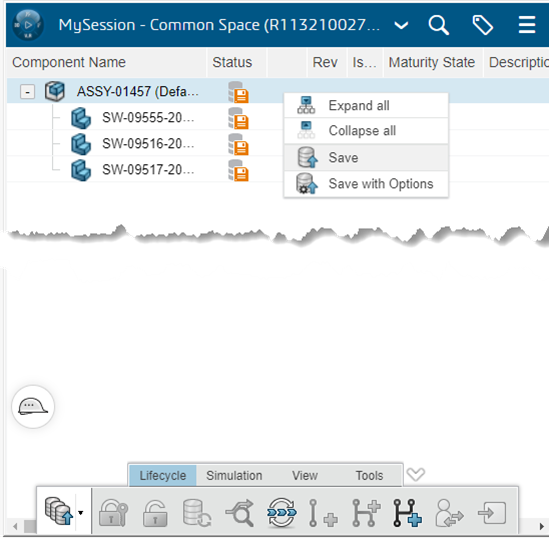
Sau tất cả, khi áp dụng phương pháp này, bạn sẽ thấy việc sử dụng và triển khai vào quy trình công việc hiện tại của mình dễ dàng như thế nào.
Xem thêm: Phân biệt 3DEXPERIENCE SOLIDWORKS với SOLIDWORKS Desktop
Tùy chọn 2: Upload dữ liệu lên nền tảng 3DEXPERIENCE theo kiểu upload hàng loạt
Tùy chọn hai là sử dụng công cụ Batch Save to 3DEXPERIENCE. Công cụ này được kích hoạt bởi add-in Batch Save to 3DEXPERIENCE và được truy cập từ menu công cụ SOLIDWORKS. Nó có thể được sử dụng để tải lên hàng loạt các tệp chi tiết, lắp ghép và bản vẽ SOLIDWORKS từ nhiều thư mục. Cũng giống như tải lên từ MySession được thảo luận trong tùy chọn một ở trên, bạn sẽ thấy công cụ này cũng dễ sử dụng và triển khai.
Phương pháp này SẼ bắt bất kỳ tên tệp trùng lặp nào được tìm thấy và cảnh báo cho bạn.
Một số điều cần lưu ý khi sử dụng phương pháp tải dữ liệu lên nền tảng 3DEXPERIENCE theo kiểu upload hàng loạt là khi xử lý lượng lớn dữ liệu, nó bị hạn chế, nhưng điều này đã được cải thiện rất nhiều trong một vài bản phát hành sản phẩm gần đây và sẽ tiếp tục được cải thiện. Ngoài ra, tùy chọn này không dựa trên cấu trúc, chỉ dựa trên thư mục. Tuy nhiên, nó hiểu cấu trúc tệp SOLIDWORKS và sẽ tải tệp lên theo thứ tự hiệu quả nhất.

Xem thêm: Ưu đãi mua 3DEXPERIENCE SOLIDWORKS
Còn có những cách thức nào khác để tải dữ liệu lên nền tảng 3DEXPERIENCE? File Preparation Assistant tool dự kiến được phát hành trong tương lai. Đây là một công cụ độc lập có thể phát hiện và khắc phục các sự cố tệp tiềm ẩn bao gồm:
- Khoảng trắng ở đầu và cuối trong tên tệp và thay thế bằng dấu gạch dưới “_.”
- Tên tệp trùng lặp; khả năng hợp nhất vào một tệp chính hoặc đổi tên các bản sao khác hoặc xóa chúng
- Mở rộng tệp thành ít nhất 3 ký tự
- Phát hiện tham chiếu 3D Interconnect
Nền tảng 3DEXPERIENCE có phù hợp với bạn không? Ngoài lợi ích của các tính năng quản lý dữ liệu, nó rất tốt cho việc cộng tác. Khi dữ liệu của bạn ở trên đám mây, bạn có thể lưu trữ và chia sẻ dữ liệu trong nội bộ một cách an toàn trong toàn bộ tổ chức cũng như bên ngoài với khách hàng và các bên liên quan của bạn. Ngoài ra, bạn có thể truy cập dữ liệu mọi lúc, mọi nơi từ mọi thiết bị được kết nối.
Kết nối dữ liệu SOLIDWORKS của bạn với đám mây là lý tưởng cho:
- Những người không có bất kỳ hệ thống quản lý dữ liệu nào và lưu trữ dữ liệu trên các ổ đĩa mạng cục bộ hoặc trên đám mây thông qua các dịch vụ như Dropbox và Google Drive.
- Những người có hệ thống quản lý dữ liệu đơn giản với một số lượng nhỏ tệp có thể được truy cập trên ổ đĩa cục bộ của bạn. Chúng tôi chỉ đang nói về các phiên bản mới nhất của tệp và không tải lên lịch sử phiên bản hoàn chỉnh – giả sử lên đến vài trăm gigabyte. Ví dụ: các công ty làm việc trên các dự án độc lập có tuổi thọ ngắn, một công ty thiết kế công nghiệp. Họ có thể làm việc trong một dự án trong một thời gian ngắn và sau khi cung cấp phiên bản cuối cùng, họ bắt đầu thực hiện dự án tiếp theo. Trong khi họ đang làm việc trong dự án, nền tảng 3DEXEPERIENCE có nhiều tính năng cộng tác để duy trì kết nối với khách hàng của họ thật dễ dàng.
ViHoth Solution – Đại lý phân phối chính hãng phần mềm SOLIDWORKS đã chia sẻ cách Upload dữ liệu lên nền tảng 3DEXPERIENCE rất mong nhận được những ý kiến chia sẻ và đánh giá của bạn.




